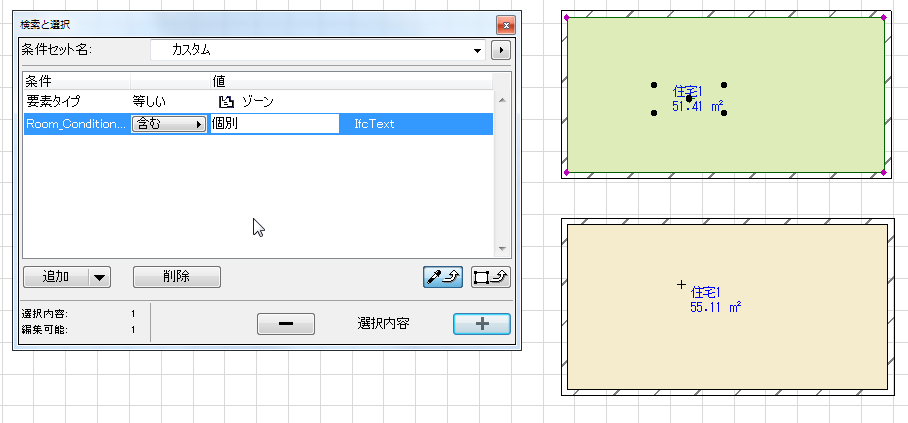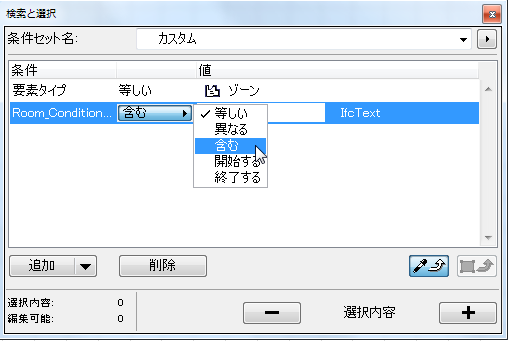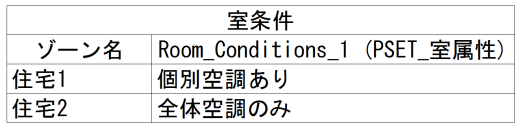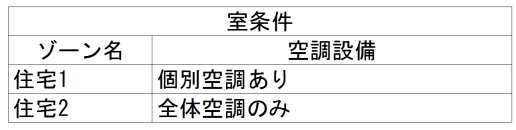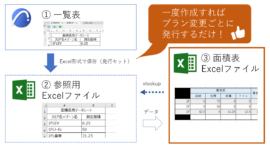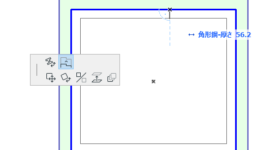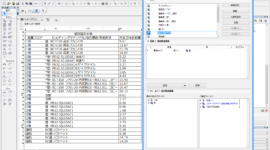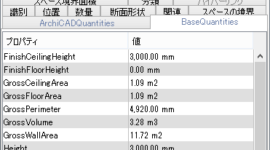オブジェクトツール以外の要素に任意の追加パラメータを持たせたい場合、「タグとカテゴリ」内にある
IFCプロパティに、新しくPset(プロパティセット)を追加することができます。新しく追加したIFCプロパティを利用して「検索と選択」での条件指定や「一覧表」で値を表示するなどの活用法をご紹介します。
IFCプロパティの追加
ゾーンツールへの追加を想定して、追加してみましょう。
- ゾーンツールをダブルクリックし、設定ダイアログを表示します。

- 既存のプロパティが表示されます。
その下にある「プロパティ/分類を作成」ボタンを押して作成画面に移動します。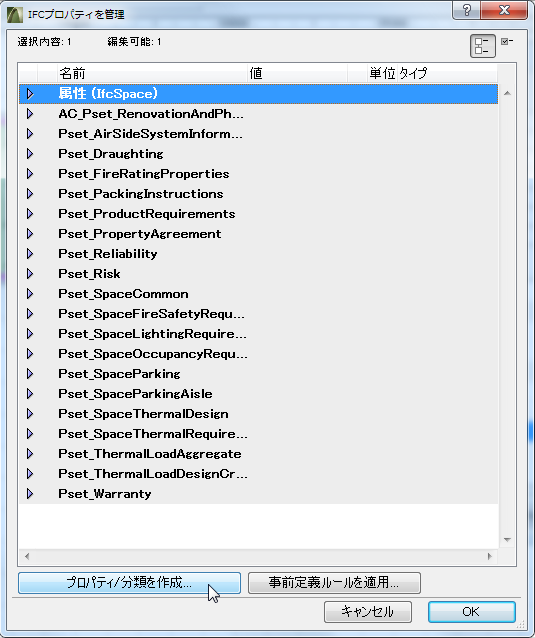
- カスタムIFCプロパティとして下記を設定します。
- プロパティセット名
複数のプロパティをまとめる項目名 - プロパティ名
日本語でも良いですが、他アプリへの利用を想定すると英数文字で - プロパティタイプ
今回はプロパティに対して1つの値を設定するので、「Single Value」を選びます。 - 値タイプ
文字列を入れるので、「Ifc Text」を選びます。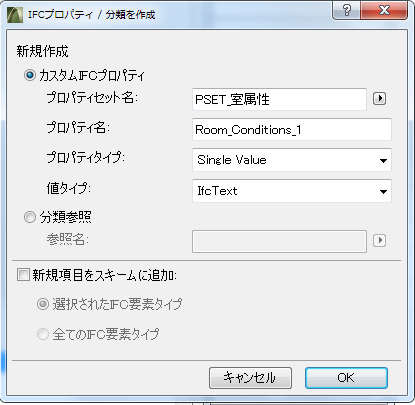
- プロパティセット名
- プロパティを追加すると、右図のように新に登録したプロパティ名が表示されます。
*プロパティ名の左側にあるXは、削除したい場合にクリックします。エラーという意味ではありません。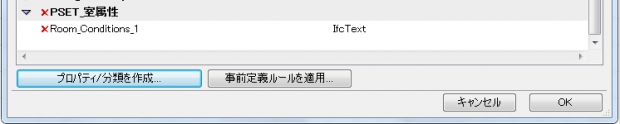
- 設定画面右下の「OK」ボタンを押すと、ゾーンの設定ダイアログに表示が戻り、今設定したプロパティが追加されているので、値を入力します。
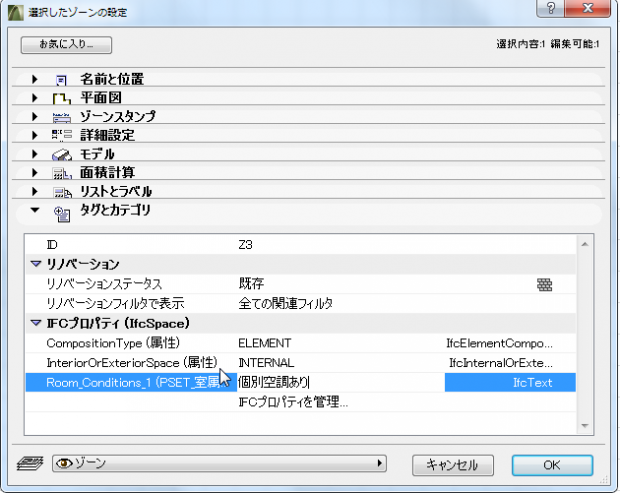
設定したカスタムプロパティを既存のゾーン及び新規のゾーンに設定するには
- 「ファイル/ファイル特殊/IFC 2×3/IFCスキーム設定」を使って、プロジェクト全体に設定します。
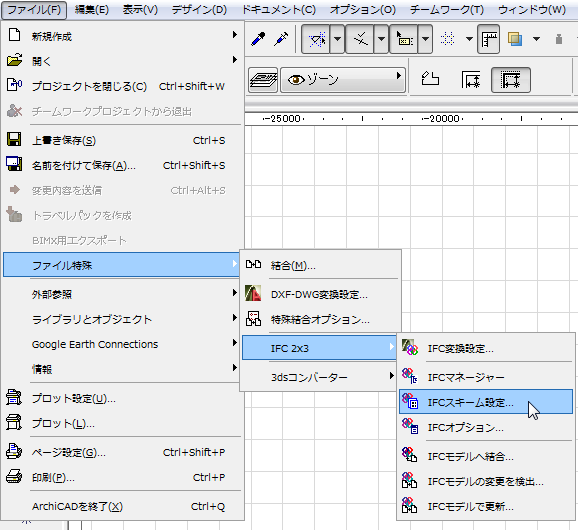
- 「現在のプロジェクト設定を取得」ボタンを押し、追加登録したプロパティを読み込みます。
- 今回はゾーンに設定をしたので、左側のツリー表示されている部分の『Ifc Space』を選ぶと、ゾーンに設定したプロパティが右側に表示されます。
- 不要なものがあれば、プロパティの左側にあるxを押して削除できます。
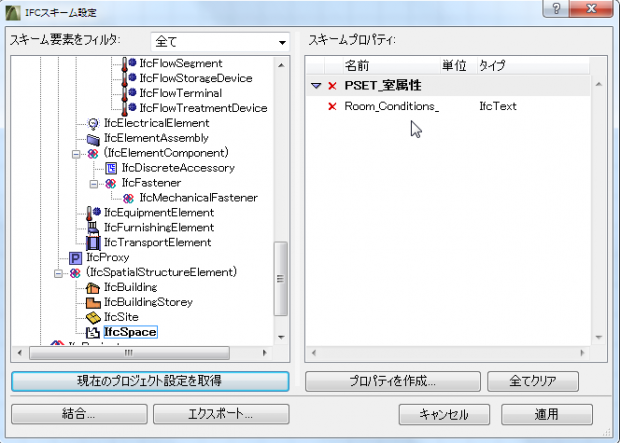
- 設定を確認したら右下の「適用」ボタンを押します。 適用ボタンを押さなければ、プロパティは追加されません。
- ゾーンツールの設定プロパティを開き、「タグとカテゴリ」内の「IFCプロパティ」をみると、まだカスタムプロパティは追加されていないように見えます。
- 「IFCプロパティを管理」ボタンを押します。

- 管理画面で見ると、プロパティは追加されていますので、有効にするために、左側の□にチェックを入れ、「OK」ボタンを押します。
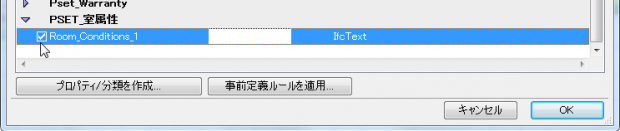
- 元の設定ダイアログに戻ると、有効になったプロパティが利用できるようになっています。

カスタムプロパティを追加する時点でスキームに追加するには
プロパティを新規作成する際に、『新規項目をスキームに追加』にチェックをつけておけば、自動的にプロジェクト全体に有効になります。
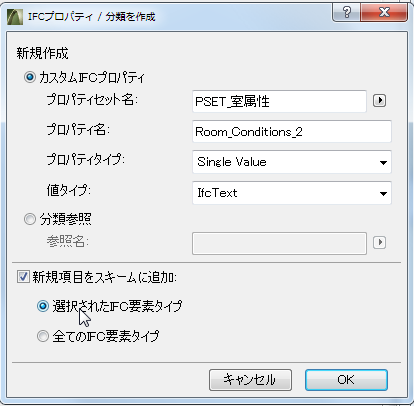
プロパティが追加される先は
- 選択されたIFC要素タイプ
(今回の場合は ゾーンツール のみです) - すべてのIFC要素タイプ
すべてのツールで利用可能です。
別のプロジェクトファイルに適用したい場合
- 「IFCスキーム設定」を開き、「エクスポート」ボタンを押し、設定内容を外部ファイル(XML)に書き出します。
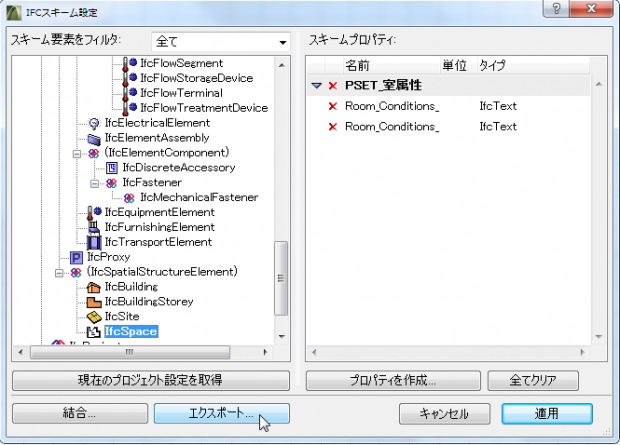

- 設定をしたいファイルを開き、同様に「IFCスキーム設定」から、「結合」を選び、設定を保存したXMLファイルを開きます。
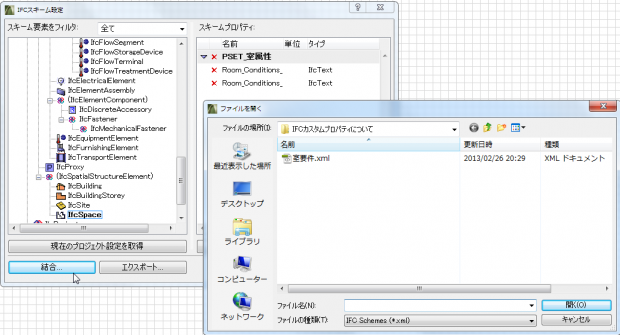
検索と選択で条件としてプロパティを利用したい場合
- 「編集/検索と選択」を選びます。今回はゾーンツール内に設定されたプロパティを条件として利用します。
- 要素タイプを「ゾーン」に設定します。
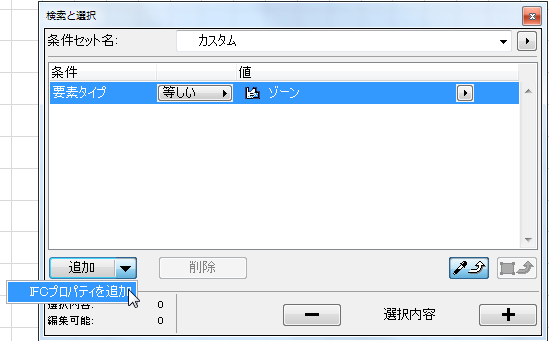
- 検索条件を追加する際に、『IFCプロパティを追加』を選択します。
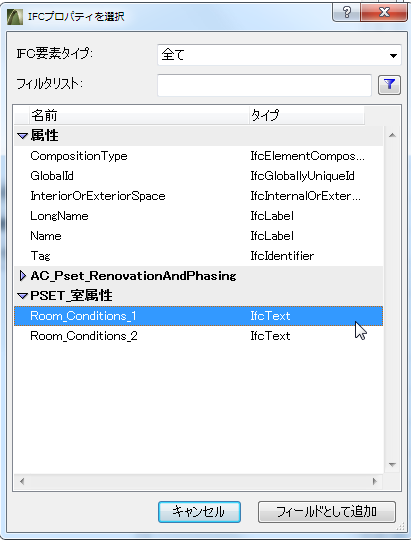
- 追加されたプロパティセットから、条件を入れるプロパティを選択します。
- 条件として、文字列の一部を選択する場合は『含む』を選びます。
例:プロパティの値に”個別”という文字が含まれているものだけが選択されました。
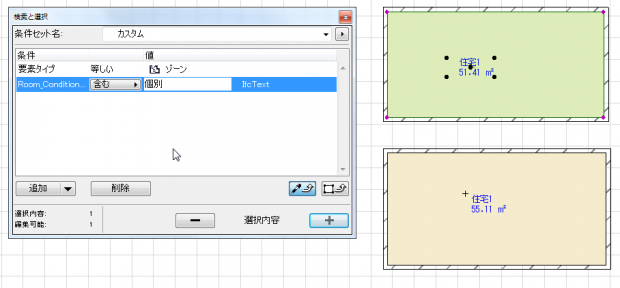
一覧表に追加したプロパティの値を利用したい場合
- 一覧表設定から、「基準」として要素タイプを『ゾーン』を指定します。
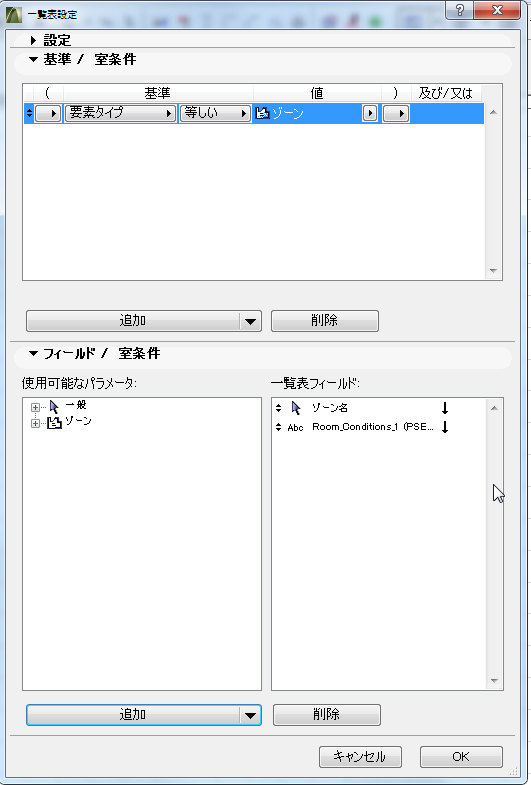
- 一覧表の見出し項目をフィールドで指定します。
『一般』から『ゾーン名』を追加して右側の「一覧表フィールド」に追加します。 - 「追加」ボタンを押し、『IFCプロパティを追加』を押します。
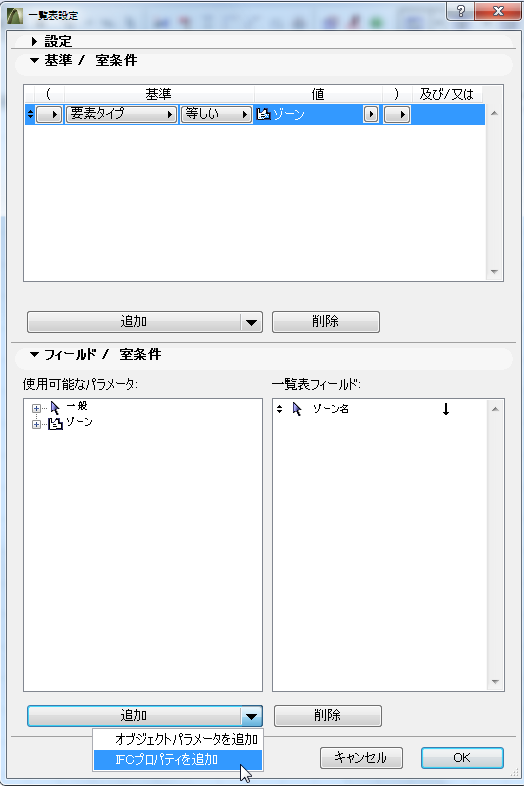
- 追加したプロパティを選び、「フィールドとして追加」を選びます。
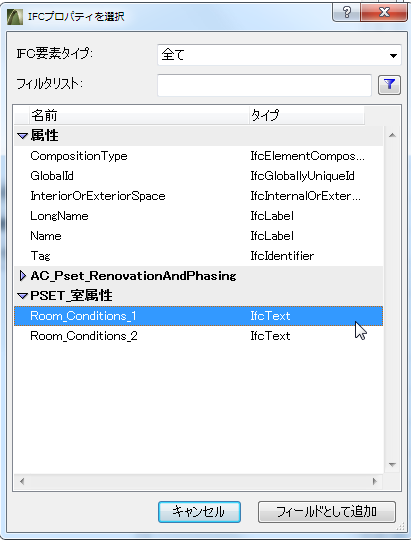
- 設定ができた一覧表を表示させます。項目名は、任意に変更することができます。